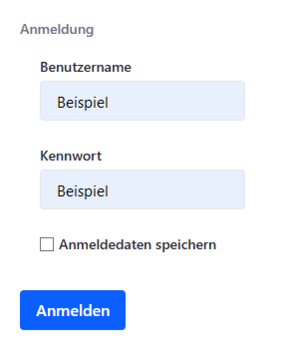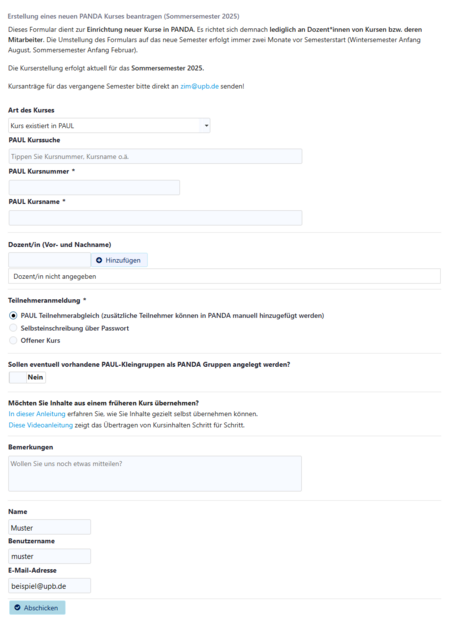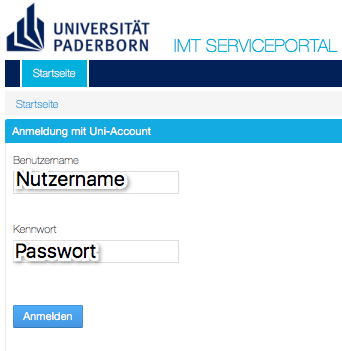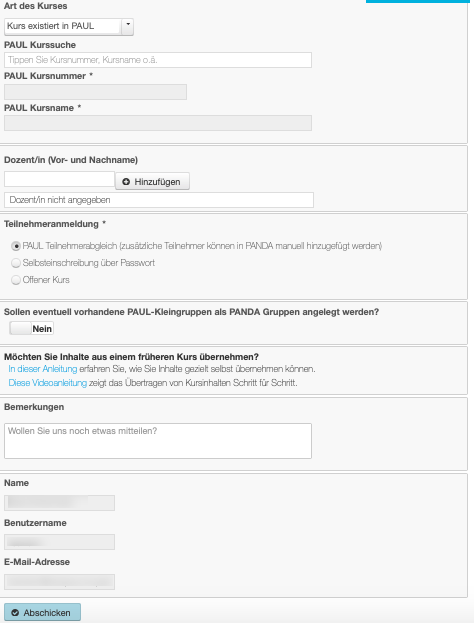K |
T1m (Diskussion | Beiträge) |
||
| Zeile 12: | Zeile 12: | ||
== Welche Möglichkeiten stehen zur Verfügung == | == Welche Möglichkeiten stehen zur Verfügung == | ||
| − | * '''Webformular [https://serviceportal.uni-paderborn.de/web/portal/ | + | * '''Webformular [https://serviceportal.uni-paderborn.de/web/portal/panda/request (Klick & Los)]''' |
* '''E-Mail''' (Sonderfalll) | * '''E-Mail''' (Sonderfalll) | ||
Version vom 28. April 2021, 12:36 Uhr
Allgemeine Informationen
| Anleitung | |
|---|---|
| Informationen | |
| Betriebssystem | Alle |
| Service | PANDA |
| Interessant für | Angestellte und Studierende |
| HilfeWiki des ZIM der Uni Paderborn | |
Diese Anleitung widmet sich der Beantragung neuer Kurse für PANDA und welche Möglichkeiten Ihnen dabei offenstehen.
Welche Möglichkeiten stehen zur Verfügung[Bearbeiten | Quelltext bearbeiten]
- Webformular (Klick & Los)
- E-Mail (Sonderfalll)
Webformular Termine[Bearbeiten | Quelltext bearbeiten]
Das Webformular ermöglicht die Kursbeantragung für das kommende bzw. aktive Semester. Es wird zyklisch umgestellt, um frühzeitig Anmeldungen für das kommende Semester zu ermöglichen.
Die Umstellung findet in der Regel zwei Monate vor dem neuen Semester statt.
- Kursbeantragung für das Wintersemester = Ab Anfang August möglich
- Kursbeantragung für das Sommersemester = Ab Anfang Februar möglich
Webformular: Login[Bearbeiten | Quelltext bearbeiten]
Im Webformular wird automatisch alles für die Erstellung Notwendige abgefragt. Dadurch werden Rückfragen auf ein Minimum begrenzt. Zudem haben Sie die Möglichkeit, in PAUL eingetragene Kurse direkt auszuwählen.
Wir sind bestrebt, diese Art der Kursbeantragung so einfach und bequem wie möglich zu gestalten. Für Feedback sind wir deshalb sehr dankbar. Dann können wir das Formular für kommende Semester weiter verbessern.
Aufruf & Anmeldung[Bearbeiten | Quelltext bearbeiten]
Nach dem Aufruf des Webformulars über die Startseite von PANDA oder folgendem Link (Zum Webformular) müssen Sie sich mit Ihrem Uni-Account anmelden.
Webformular: Geführte Kursbeantragung[Bearbeiten | Quelltext bearbeiten]
Art des Kurses[Bearbeiten | Quelltext bearbeiten]
- Standard: Kurs existiert in PAUL
- Kurs ist nicht in PAUL. Bitte EXTra-Kurs erstellen!
Kurs existiert in PAUL[Bearbeiten | Quelltext bearbeiten]
- PAUL Kurssuche: Geben Sie hier die PAUL-Nummer (L.xxx.YYYYY / K.yyy.ZZZZZ) oder Teile davon an!
- Sie erhalten eine Liste mit Treffern, aus der Sie den gewünschten Kurs per Mausklick auswählen können.
- Nach der Auswahl zeigen die Felder PAUL Kursnummer und PAUL Kursname Ihre Wahl an.
- Außerdem werden in PAUL vermerkte Mitarbeiter des Kurses unter Dozenten angezeigt.
- Selbstverständlich können Sie erneut suchen und die Angabe ändern, sollten Sie sich verklickt haben.
- Tipp: Die letzten 4-5 Ziffern der PAUL-Nummer eignen sich sehr gut für diese Suche.
Kurs existiert NICHT in PAUL[Bearbeiten | Quelltext bearbeiten]
- Kursname: Geben Sie den gewünschten Kursnamen ein!
- Wir vergeben automatisch eine EXTra-Nummer für Ihren Kurs (Z.EXT.YYYYY) unter der dieser in dem Semesterbereich zu finden ist.
- Teilnehmer können Kurse anhand der Nummer, dem Namen oder dem Dozenten finden.
Dozierende (Vor- und Nachname)[Bearbeiten | Quelltext bearbeiten]
- Dozent/in: Geben Sie die Namen der DozentInnen und DozentenassistentInnen des Kurses an!
- Sofern die- oder derjenige sich schon einmal bei PANDA angemeldet hat, fügen wir sie dem Kurs direkt hinzu.
- Bereits eingetragene Personen können weitere MitarbeiterInnen eintragen.
- In vielen Fällen hilft uns der Benutzername oder die Uni-E-Mail-Adresse der Person sehr weiter.
- Dozentenassistent/in: Diese Rolle besitzt die gleichen Rechte wie der Dozent, taucht aber nicht in den Kurslisten auf. Ideal für Mitarbeiter, Tutoren und andere HelferInnen.
Teilnehmeranmeldung[Bearbeiten | Quelltext bearbeiten]
Wählen Sie die Methode, mit der die Teilnehmer/innen in Ihren Kurs kommen.
- PAUL-Teilnehmerabgleich: Es werden einmal täglich die in PAUL angemeldeten Teilnehmer/innen in den Kurs übertragen.
- Hinweis: Sie können aktuell keine über diese Methode hinzugefügten Teilnehmer entfernen. Falls Sie das möchten, wenden Sie sich bitte für eine Lösung an uns (imt@upb.de).
- Selbsteinschreibung über Passwort: Geben Sie bitte noch ein gewünschtes Passwort an! Mit Hilfe des Passwortes müssen die Teilnehmer/innen sich selbst beim Kurs anmelden.
- Offener Kurs: Alle PANDA-Nutzer können sich in dem Kurs eintragen.
Kleingruppen[Bearbeiten | Quelltext bearbeiten]
Sie können zusätzlich durch einen Klick auf das Feld angeben, ob Sie vorhandene PAUL-Kleingruppen als PANDA-Gruppen anlegen wollen.
Inhalte übernehmen[Bearbeiten | Quelltext bearbeiten]
Hier haben Sie die Möglichkeit, Inhalte aus einem früheren Kurs zu übernehmen. Befolgen Sie dazu die verlinkten Anleitung(en) auf dem Webformular. Es erfolgt keine Übertragung der Inhalte aus vergangenen Semestern durch das IMT!
Bemerkungen[Bearbeiten | Quelltext bearbeiten]
Hier können Sie weitere Bemerkungen und Wünsche angeben. Darunter fallen auch besondere Wünsche für den PAUL-Abgleich (Teilnehmer mehrerer PAUL-Kurse in einen PANDA-Kurs, usw.).
- Größere Fragen/Wünsche senden Sie bitte als E-Mail an imt@upb.de oder wenden Sie sich an die Hotline 05251/60-5544!
Antragssteller (fest)[Bearbeiten | Quelltext bearbeiten]
Sie erhalten eine automatische Benachrichtigung per E-Mail nach Abschicken des Formulars und eine Bestätigung sobald der Kurs eingerichtet ist. Sie können weitere Fragen als Antwort auf diese E-Mail senden, solange Sie dabei die Ticketnummer im Betreff stehen lassen, wissen wir direkt auf welche Anfrage Sie sich beziehen.
E-Mail: Vollständige Angaben[Bearbeiten | Quelltext bearbeiten]
Sie können uns Ihre Kursbeantragung natürlich auch klassisch per E-Mail an imt@upb.de zukommen lassen.
Notwendige Angaben[Bearbeiten | Quelltext bearbeiten]
In diesem Fall benötigen wir zu den Kursen folgende Informationen:
- Name des Kurses
- PAUL-Nummer (soweit vorhanden)
- Dozent (Benutzername, soweit bekannt)
- Anmeldeart
- PAUL-Abgleich
- Selbsteinschreibung mit Passwort
- Das gewünschte Passwort
- Offener Kurs
Optional[Bearbeiten | Quelltext bearbeiten]
- Weitere MitarbeiterInnen (Benutzernamen)
- Ob diese als Dozentenassistenten eingetragen werden sollen
Video - Kurs beantragen[Bearbeiten | Quelltext bearbeiten]